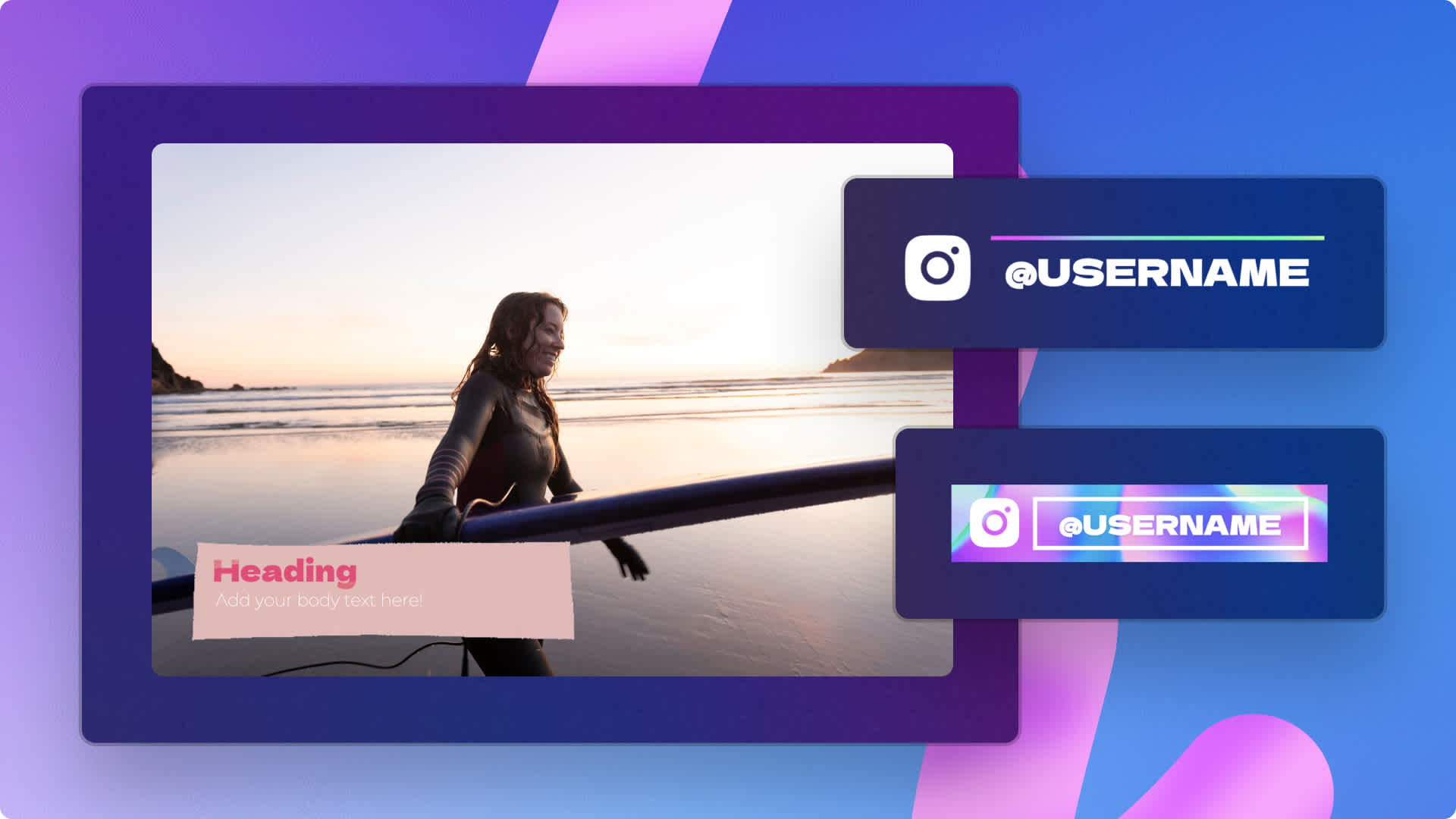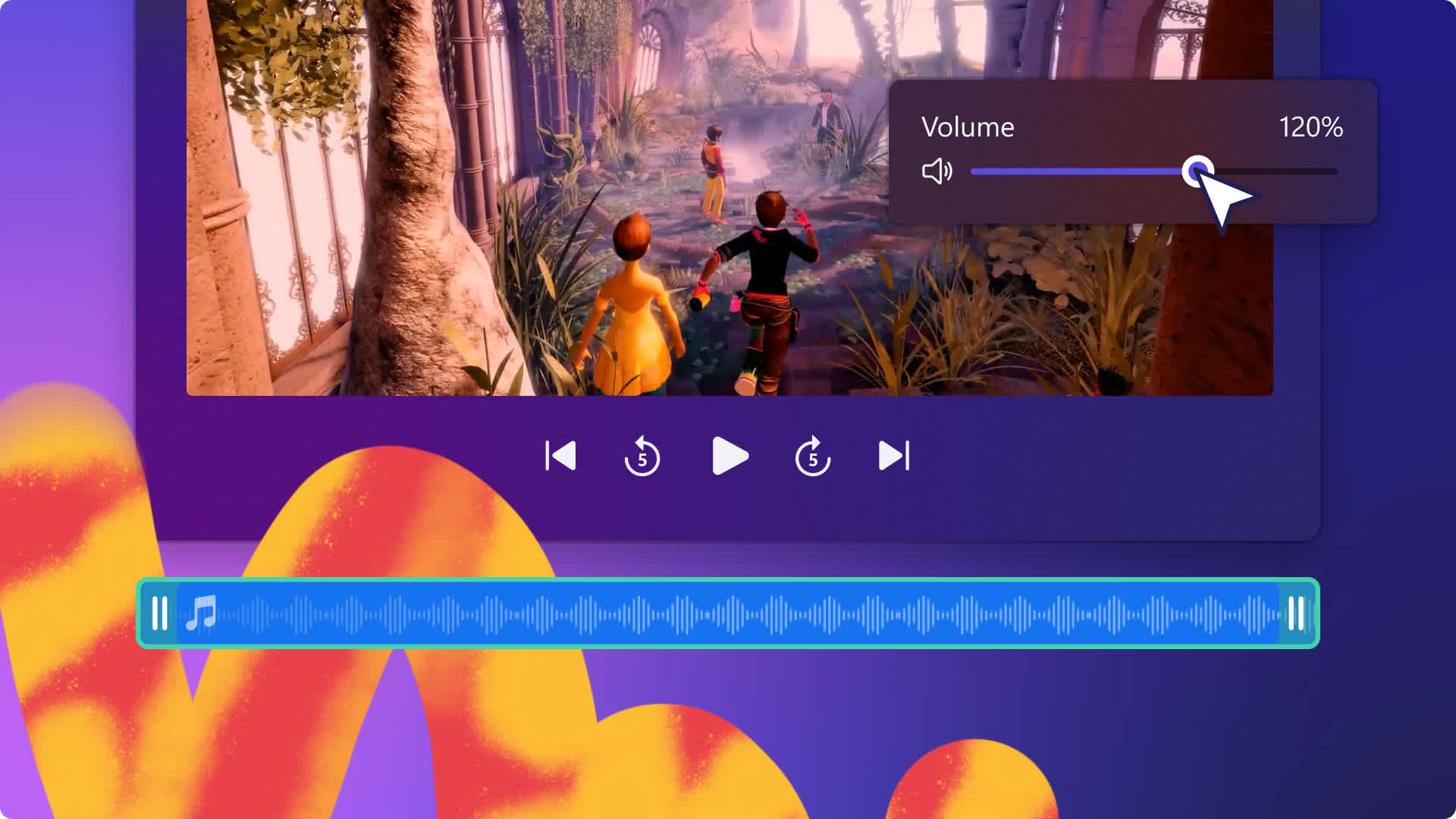Heads up! This content is relevant for Clipchamp for personal accounts. Try this link If you're looking for information about Clipchamp for work accounts.
Su questa pagina
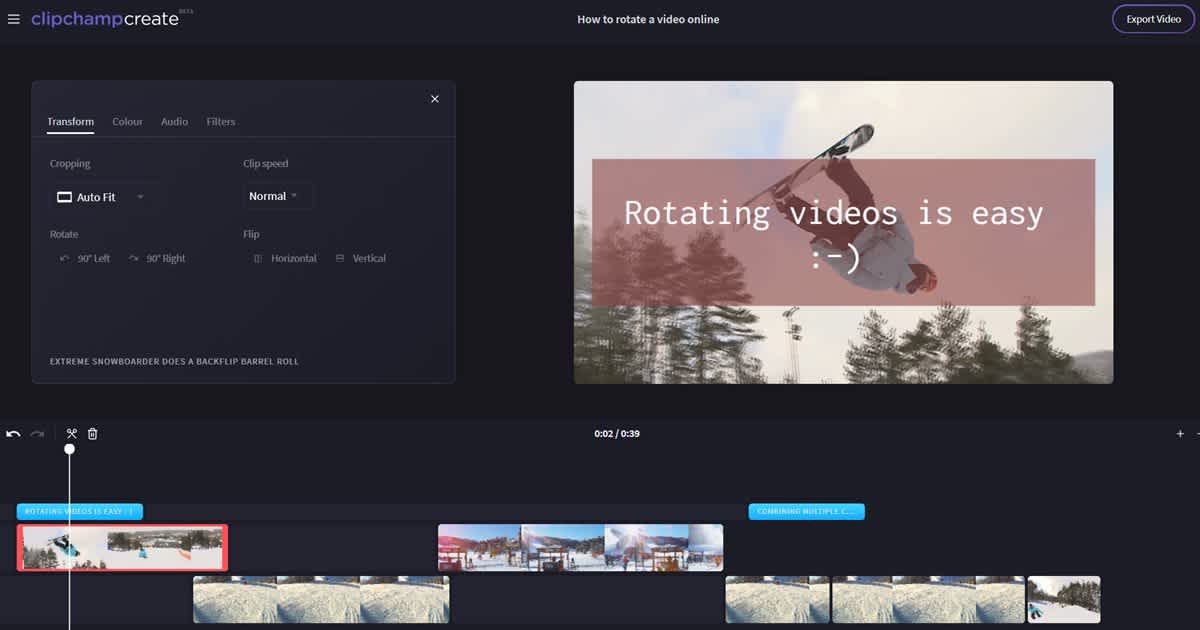
Uno dei rischi nel realizzare video su smartphone o tablet è la possibilità che questi roteino lateralmente o sottosopra. A nessuno piace dover inclinare la testa per guardare un video, quindi è bene sapere che c’è un modo semplice per ruotare video online gratuitamente!
Ruotare video online con Clipchamp
Piuttosto che scaricare software di editing video, è sufficiente utilizzare Clipchamp quando devi ruotare i video. Consentendoti di modificare completamente i tuoi video online nel suo editor Crea, ClipChamp può farti risparmiare molto tempo e tanti problemi.
Segui questa semplice guida passo-passo per scoprire un modo rapido ed efficace per migliorare i tuoi video:
Fase 1: Registra un account gratis o accedi se hai già utilizzato Create prima
Se hai già un account Clipchamp, ti basterà semplicemente accedere per iniziare. In caso contrario, è il momento di creare un account. Puoi utilizzare il tuo account Facebook o Google per accedere con un clic, oppure registrare facilmente un account con il tuo nome e indirizzo e-mail.
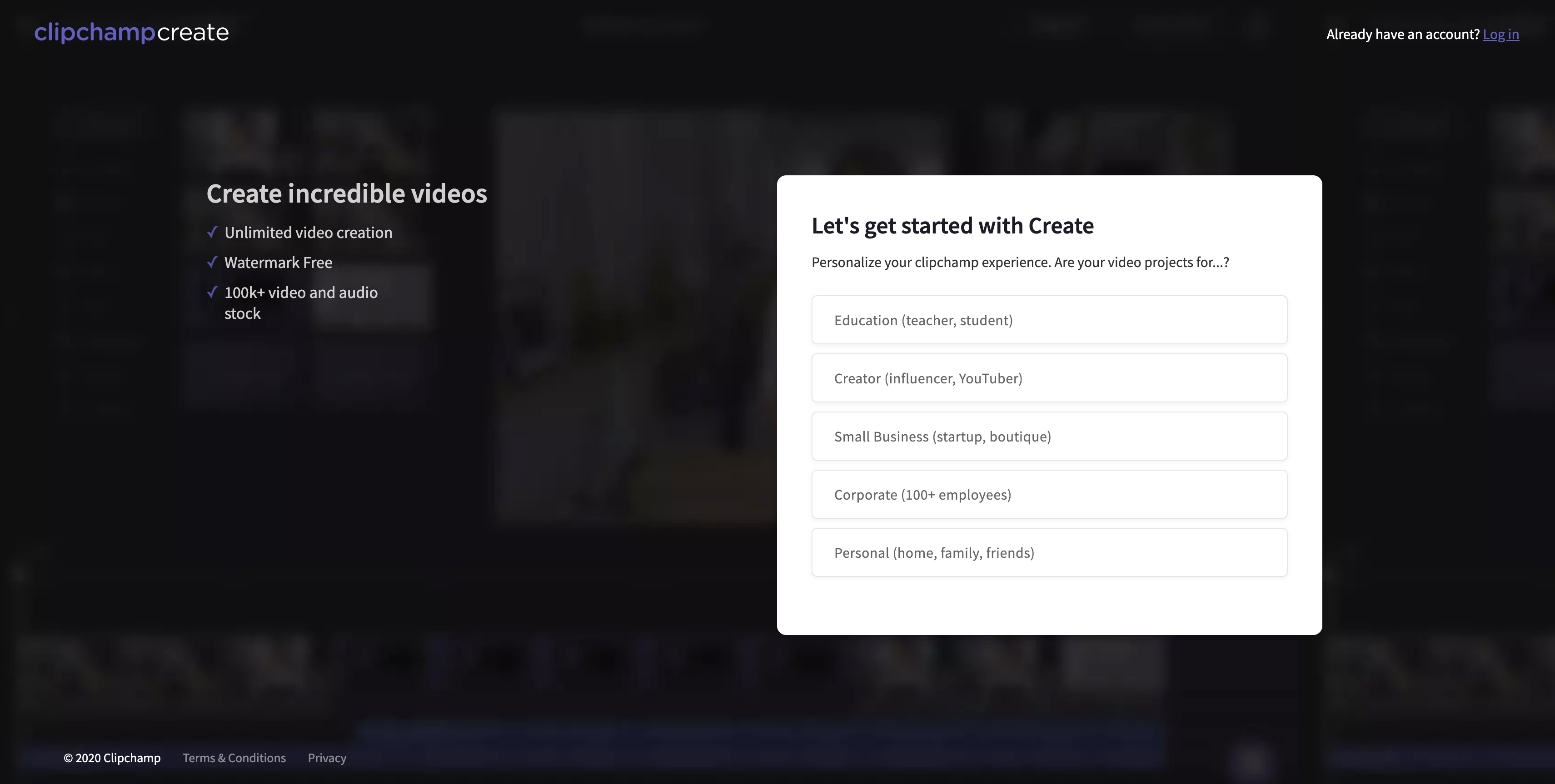
Fase 2: Realizzare un nuovo progetto
Ora dovresti essere nella panoramica del progetto di Clipchamp Create, su questa schermata clicca semplicemente su ‘Inizia un nuovo progetto’ per iniziare:
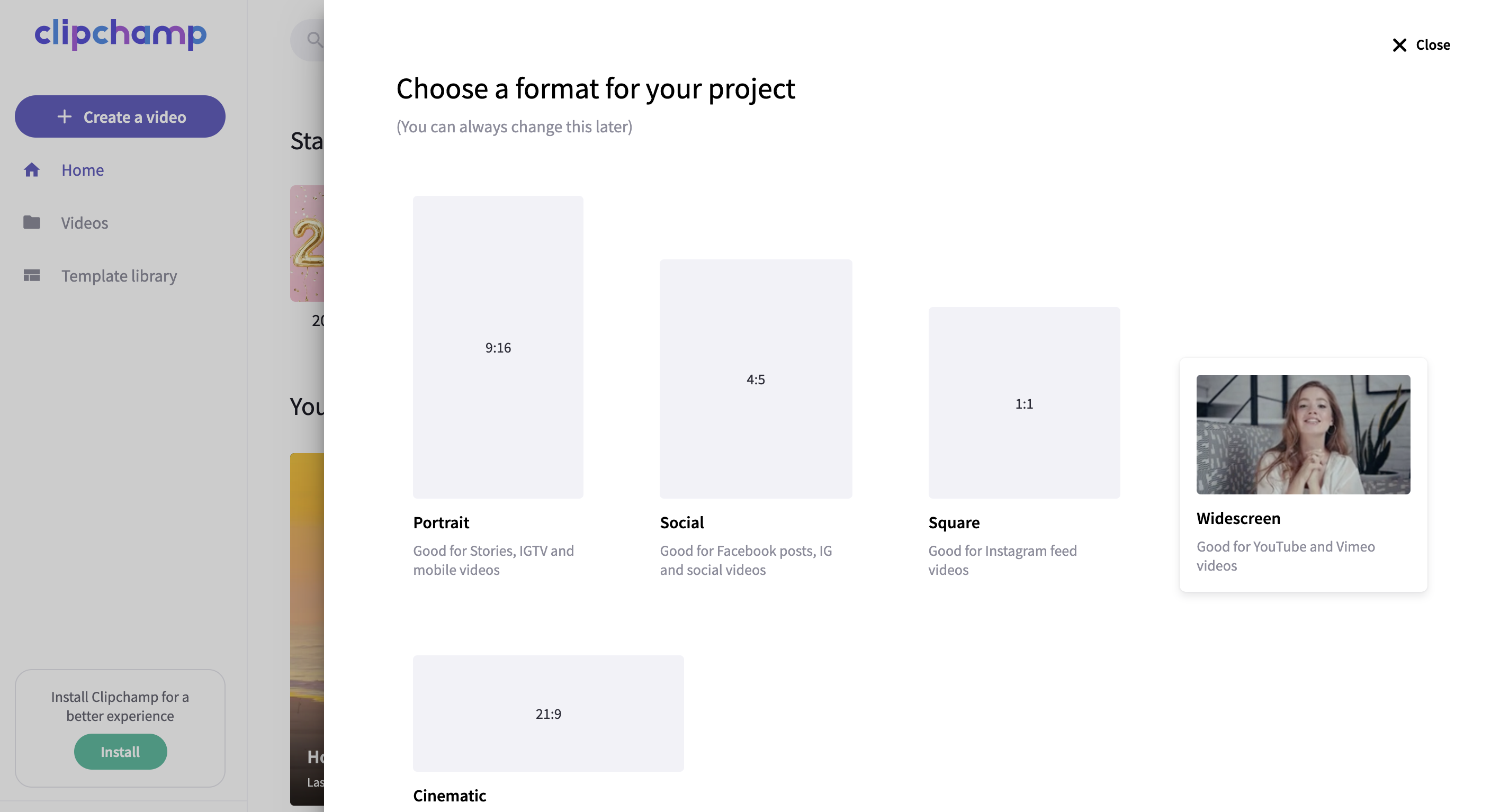
Aggiungi un nome per il tuo progetto e seleziona le proporzioni che meglio si adattano con ciò con cui stai lavorando:
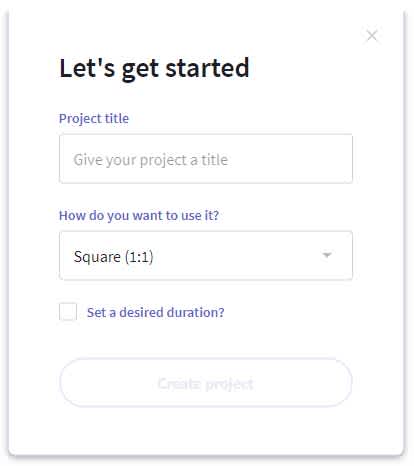
Fase 3: Aggiungere video da ruotare
Ora che il tuo progetto è impostato, è il momento di aggiungere contenuti. Fai clic su “Aggiungi media” per importare i file video dal tuo computer:
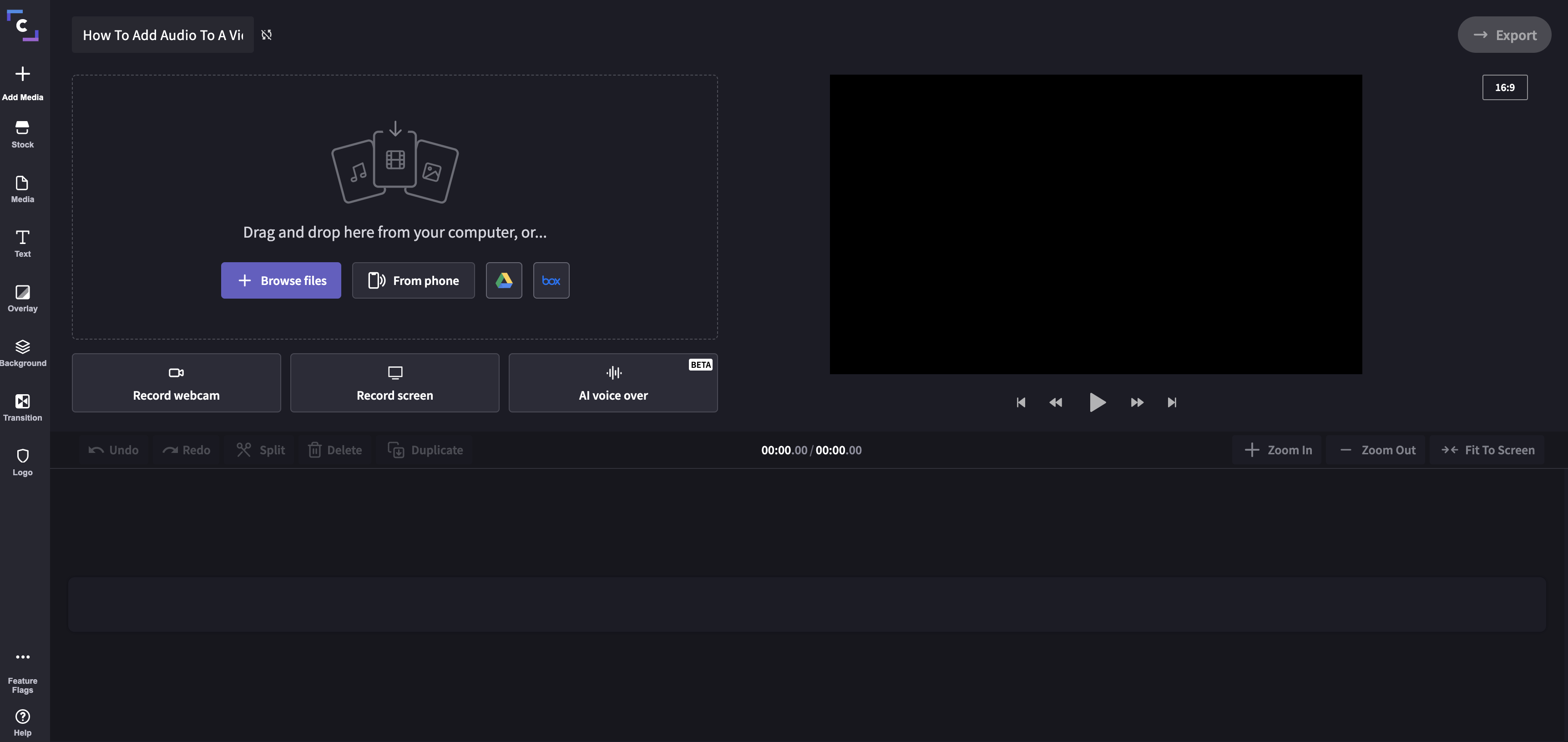
Semplicemente trascina e rilascia i clip nella finestra “Aggiungi media” o fai clic su “Sfoglia i miei file” per selezionarli dal computer. Clipchamp funziona senza la necessità di dover caricare nulla, quindi i video saranno disponibili immediatamente per la modifica! Accetta una vasta gamma di formati video in modo da poter ruotare video MP4 o in altri formati come WebM o MOV.
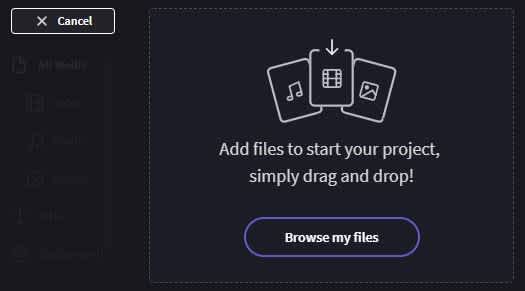
Fase 4: Accedere al kit di modifica
Il primo video che aggiungi verrà automaticamente visualizzato nella timeline nella parte inferiore dello schermo non appena sarà pronto per la modifica. Seleziona la clip nella timeline per evidenziarla e vedrai apparire una nuova finestra come segue:
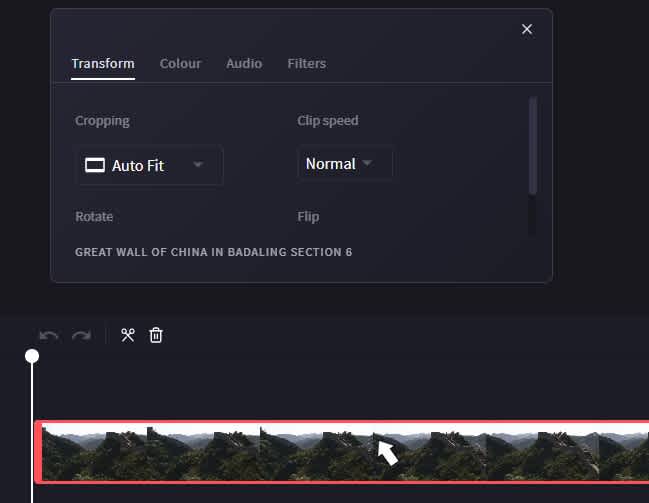
Fase 5: Usare l’editor per ruotare video online
Scorri in basso all’interno di quella finestra e vedrai le opzioni per ruotare il video di 90° verso sinistra o verso destra:
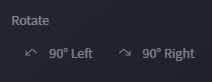
Ad esempio, facciamo finto che il tuo video sia ruotato di lato, con la parte superiore del video rivolta verso sinistra e la parte inferiore verso destra, in questo modo:
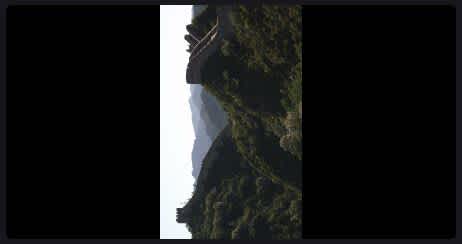
Tutto ciò che dovrai fare è cliccare sul pulsante “90° a destra”:
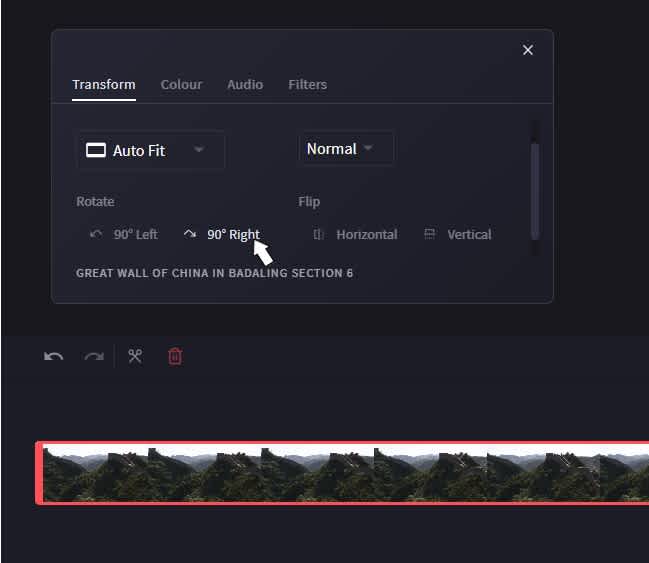
La parte inferiore del tuo video ruoterà verso la parte inferiore del riquadro, correggendo l’immagine.

Una volta che sei soddisfatto del risultato, esporta la clip per salvare la nuova versione sul tuo computer!
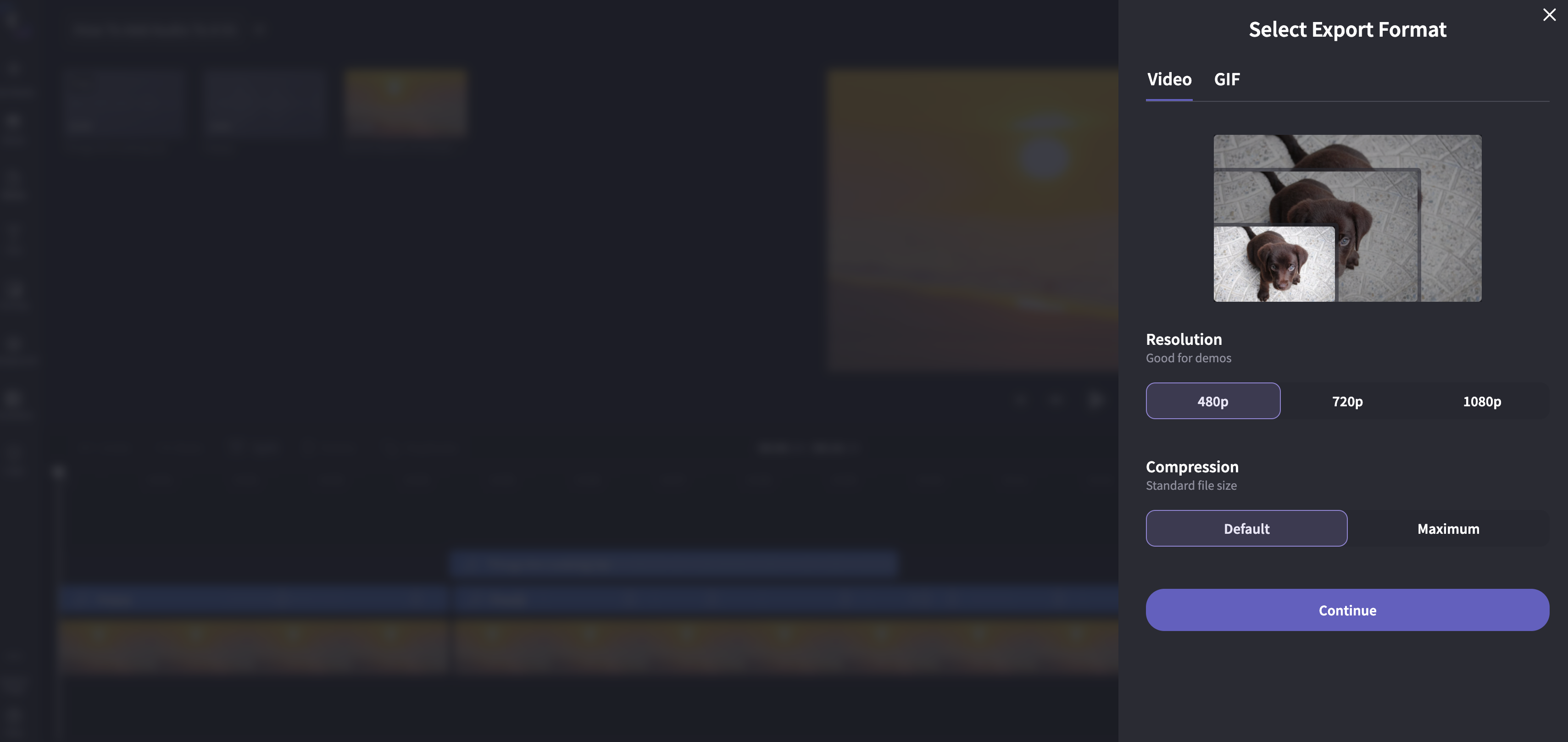
Come puoi vedere, ruotare un video gratuitamente con Clipchamp è molto semplice: divertiti con il tuo progetto!